説明機能仕様ダウンロード画像使い方
PC 上でスマートフォンの管理と操作を行うことができるソフトウェア
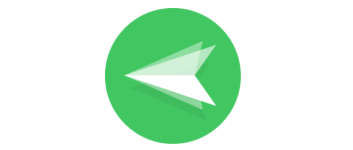
スマートフォンの管理と操作を PC 上で行うことができる Android / iOS デバイスリモート管理ソフト。スマートフォンのファイル転送やファイル管理、リモート操作、連絡先の閲覧、通話やメッセージの送信などを PC から行うことができます。
AirDroid の概要
AirDroid は、スマートフォンへのファイル転送や Android 端末の遠隔操作、画面ミラーリング、SMS や通知の管理を PC で行うことができるアプリケーションです。
AirDroid の機能
AirDroid の主な機能です。
| 機能 | 概要 |
|---|---|
| メイン機能 | スマートフォンの管理 |
| 機能詳細 | ・ファイル転送:スマートフォンにファイルを転送 ・ファイルの管理:スマートフォン内のファイルを管理 ・リモート操作:リモートカメラ、AirME、スクリーンミラーリング、リモート操作 ・通話履歴:通話履歴の閲覧と、通話やメッセージの送信を行うことができます ・連絡先:連絡先の閲覧と、通話やメッセージの送信を行うことができます |
PC 上でスマートフォンを管理できます
AirDroid は、スマートフォンの管理を PC 上で行うことができる Android / iOS デバイスリモート管理ソフトウェアです。
スマートフォンへの LAN 経由のシームレスなファイル転送やスマートフォン内のファイル管理、Android スマホとタブレット PC のリモート操作、画面ミラーリング、連絡先の閲覧、通話やメッセージの送信などを PC から行うことができます。
Android デバイスを遠隔操作できます
AirDroid を使用すると、プラットフォーム間でファイルをワイヤレスで転送し、管理することができます
また、あらゆる Android スマホとタブレット PC を「遠隔操作」することができ、遠隔監視カメラや画面ミラーリングといった機能も利用できます。そして、スマートフォンの通知を PC で確認することができ、PC から連絡先へメッセージを送信できます。
ローカルまたはリモートのスマートフォンを管理できます
AirDroid は、スマートフォンへのファイルの転送と管理、リモートコントロールなどを行うことができる使いやすいアプリケーションです。利用するにはアカウントの作成とサインインが必要になります。
機能
- ファイル転送:スマートフォンにファイルを転送
- ファイルの管理:スマートフォン内のファイルを管理
- リモート操作:リモートカメラ、AirME、スクリーンミラーリング、リモート操作
- 通話履歴:通話履歴の閲覧と、通話やメッセージの送信を行うことができます
- 連絡先:連絡先の閲覧と、通話や SMS メッセージの送信を行うことができます
仕様
価格:無料
動作環境:Windows 7|8|8.1|10|11・Mac・Android・iOS
メーカー:AirDroid
使用言語:日本語ほかマルチ言語
最終更新日:
9か月前 (2023/10/20)
ダウンロード数:419
使い方
インストール
1.インストール方法(Windows)
- インストール中に使用する言語を選択して[OK]をクリックします。
- セットアップが開始したら[次へ]をクリックします。
- ライセンスが表示されます。[同意する]をクリックします。
- インストール先を確認し、[インストール]をクリックしてインストールを開始します。
- インストールが完了しました。[完了]をクリックしてセットアップウィザードを閉じます。
基本的な使い方
1. 基本的な使い方
- PC とスマートフォン両方に AirDroid をインストールします。
- 「サインアップ」をクリックしてアカウントを作成し、PC とスマートフォン両方で、アプリにサインインします。
- サインインが完了すると、「私のデバイス」にリモートコントロール可能なデバイスが表示されます。
- 左のメニューの「ファイル転送」では、PC からスマートフォンにファイルを転送できます。
- 「ファイル」では、スマートフォン内のファイルを閲覧して管理できます。
- リモート操作では、「リモートカメラ」「AirME」「スクリーンミラーリング」「リモート操作」を行うことができます。
- 「メッセージ」では、SMS メッセージの管理ができます。
- 「通話履歴」では、通話履歴の閲覧と、通話やメッセージの送信を行うことができます。
- 「連絡先」では、連絡先の閲覧と、通話やメッセージの送信を行うことができます。

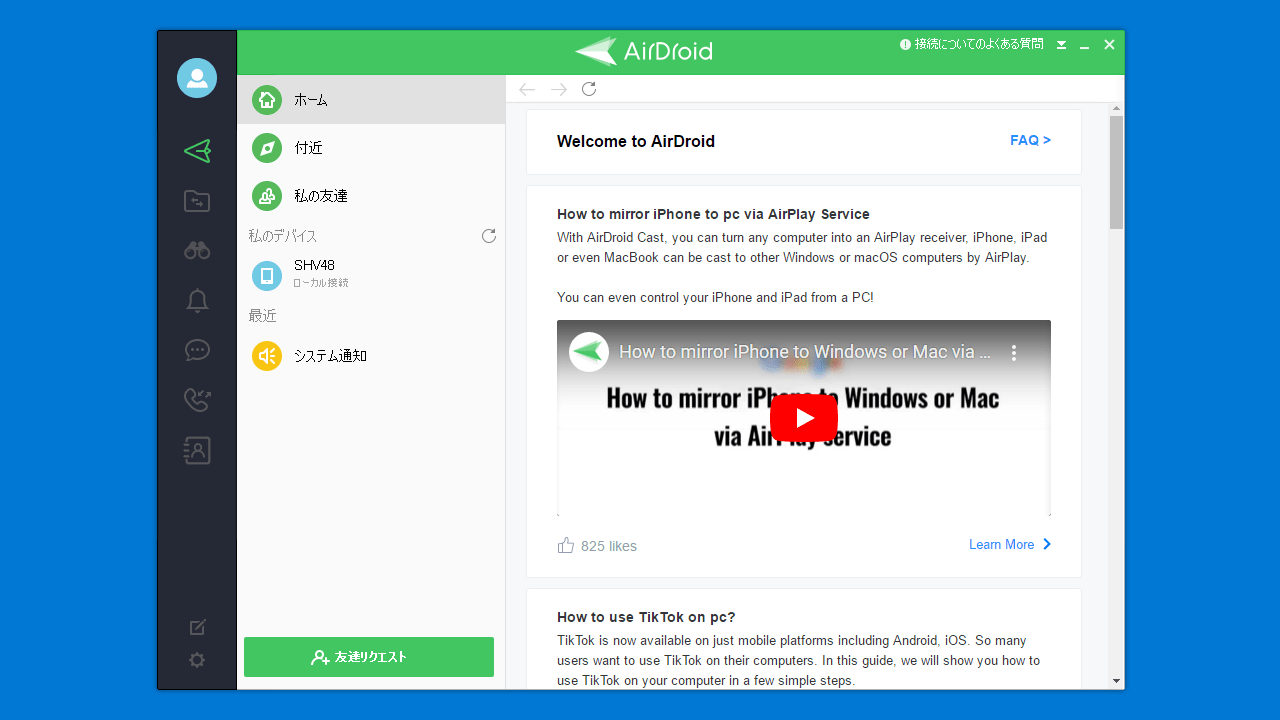
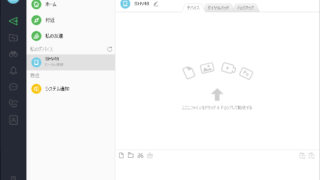
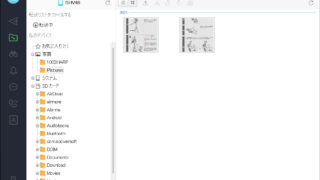
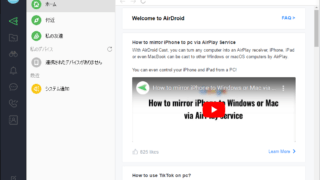
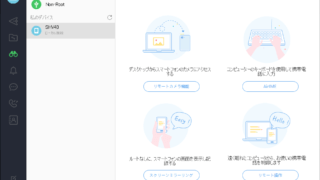
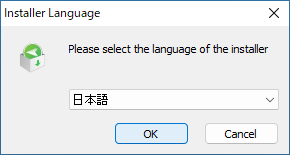

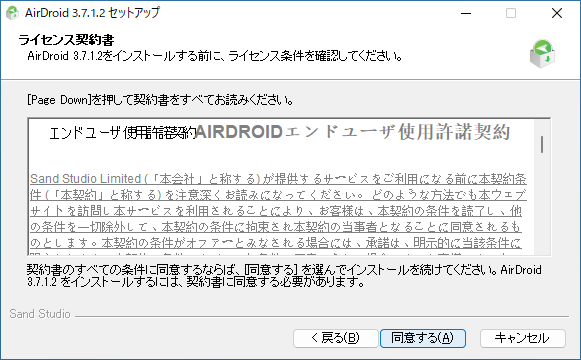
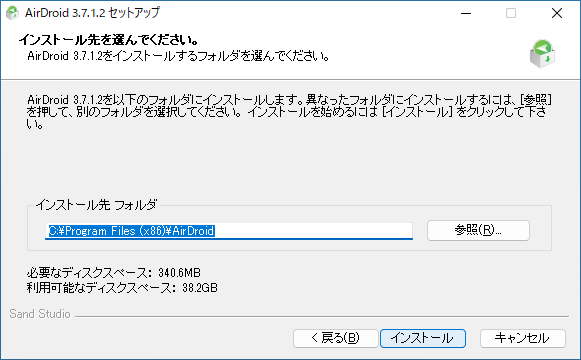
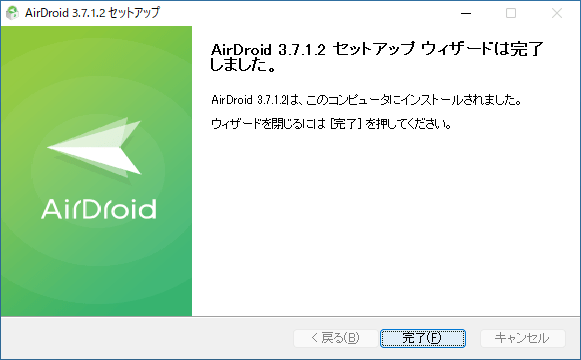

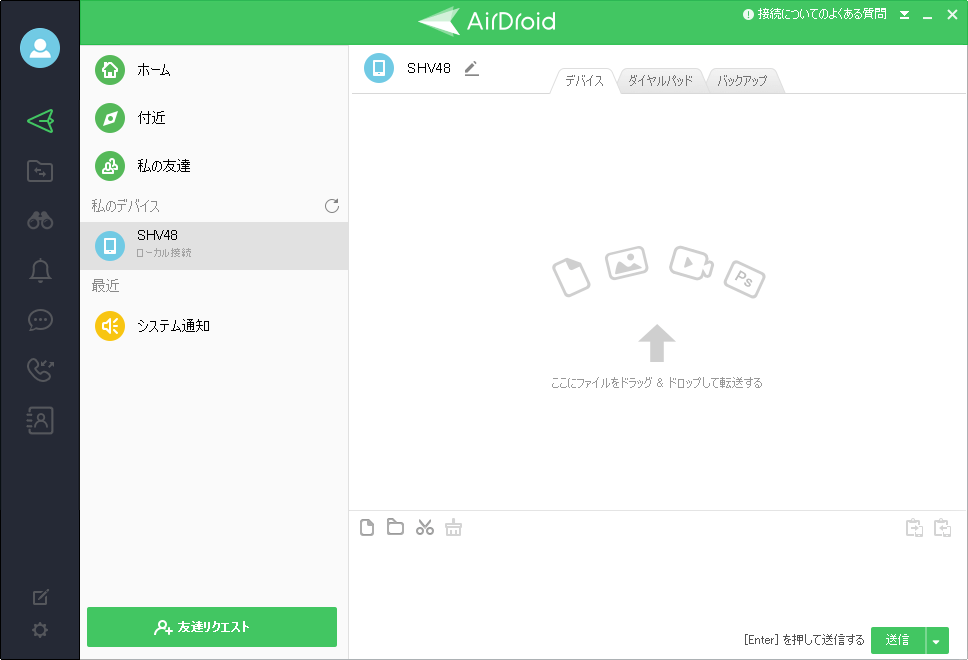
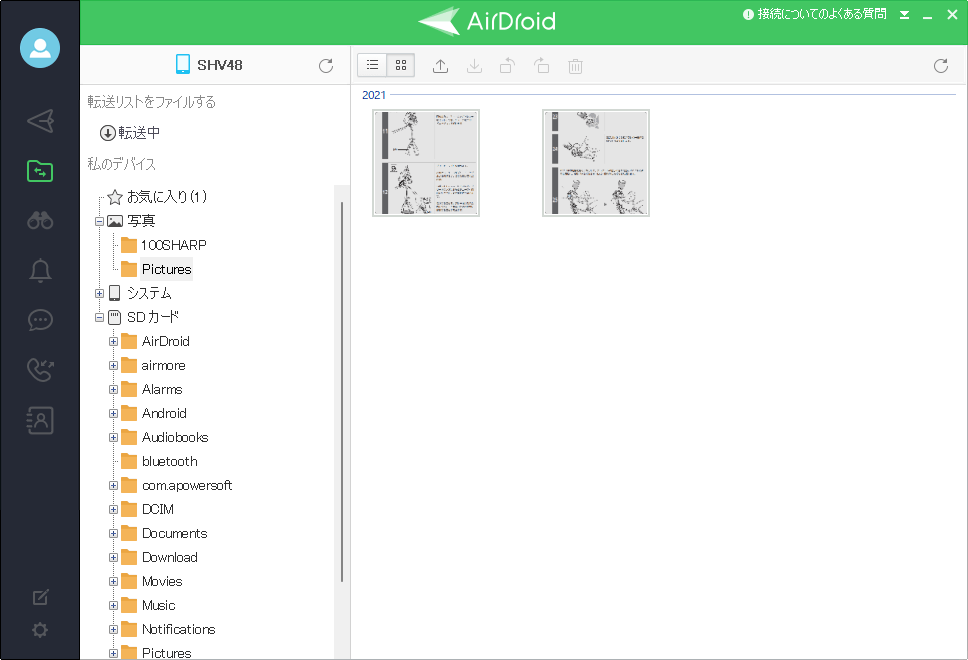
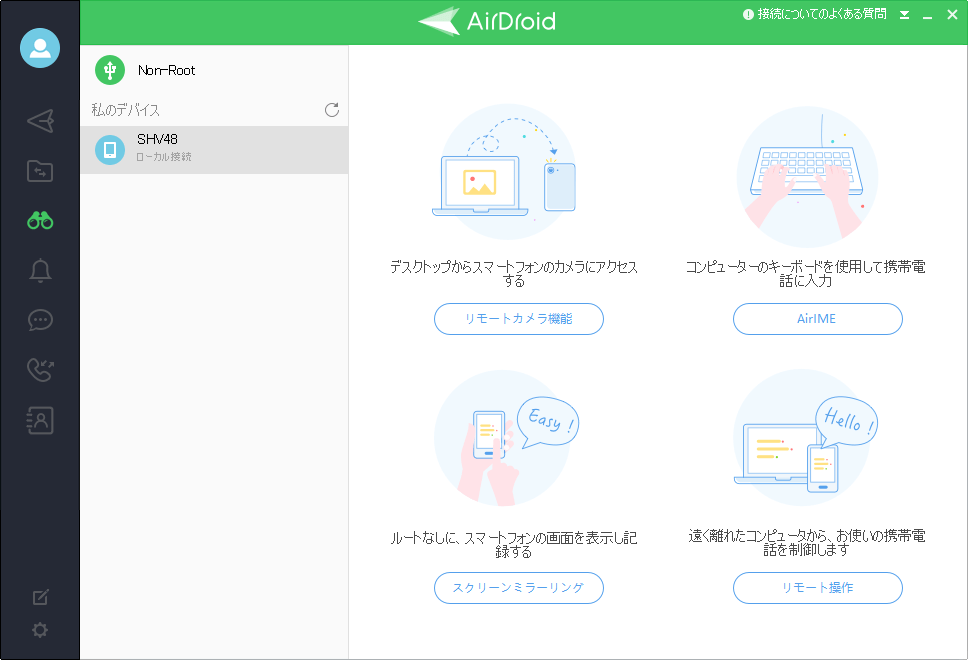
AirDroid は、どなたでも無料で使用できます。